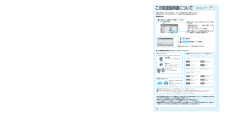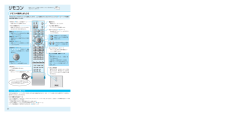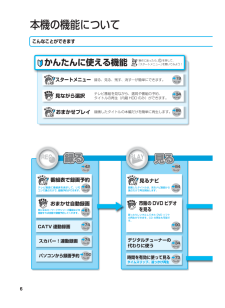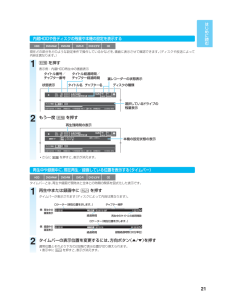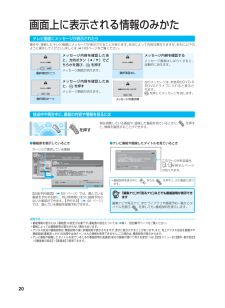Q&A
取扱説明書・マニュアル (文書検索対応分のみ)
"DVD"4 件の検索結果
"DVD"340 - 350 件目を表示
全般
質問者が納得一般的なプレーヤー・・・に条件があります。
CPRM DVD-VR に対応した プレヤーでなければ 再生は出来ません。当然、ファイナライズはして下さい。
それ以外では 一切 変換等は出来ません。
PCのドライブも、カーナビも同様です。
レンタルDVD専用の DVD-VDIEO機 では再生は出来ません。
対応機が ¥7,000前後から販売されてます。
***********補足文を見ました********
その通りです。CPRM DVD-VR の対応きでも ファイナライズしないと 再生出来ません...
5807日前view146
全般
質問者が納得字幕もダビングする場合は、TSモードでHDDに記録し、DVDをHDVRフォーマットしてダビングすることで、字幕データやデータ放送も一緒にダビングできます。
VR(RE)、TSEモードはデータを圧縮するため、字幕データやデータ放送はカットされます。
ただ、TSモードで記録したデータは、容量が多く必要なため、DVDにダビングした際に容量が足りない場合があります。片面二層のDVD-R DLだと片面一層のDVD-RAM/RW/Rに比べて長時間記録できます。
5960日前view141
全般
質問者が納得ポケットニュース: 東芝DVDレコRD-X7の内部画像、搭載ドライブはHD DVDドライブ
http://pocketnews.cocolog-nifty.com/pkns/2008/06/dvdrdx7hd_dvd_f95e.html
によると、東芝製のDAV-WB712という"HD-"DVDドライブが使われているそうです。
6103日前view187
全般
質問者が納得ある程度は動いているようなので故障ではなく不安定になっていると思います。
まずHDDをフォーマットしてください。断片化を改善するためです。
その後にせっかくなのでOFF後 コンセントを30秒以上抜いて、また差し込み起動し直します。
おそらくそれで改善できると思います。
それでも改善しなければ修理でしょう。
東芝の機種は断片化に弱いので、部分(CM)削除などはせずにプレイリストでCMを飛ばすか、部分消去をしたらムーブするなどして本編も続けて消すように心がけるとまだ長持ちします。
6144日前view169
東芝 HDD&DVD レコーダー 取扱説明書 RD-X7(C)2008 Toshiba Corporation無断複製および転載を禁ず デジタルメディアネットワーク社〒105-8001 東京都港区芝浦1-1-1*所在地は変更になることがありますのでご了承ください。79500231AGX1D00004130商品のお問い合わせに関して― 商品選びのご相談や、お買いあげ後の基本的な取扱方法、故障と思われる場合のご相談 ―・新製品などの商品選びのご相談・各種ケーブルの接続などのご相談・リモコン設定/時刻合わせ等の基本的な設定・内蔵チューナーのチャンネル設定・電子番組表 (ADAMS) の設定・録画/再生/削除等の基本操作注 ) ネットワーク接続設定を除きます。上記についてのお問い合わせは『東芝 DVD インフォメーションセンター』 0120-96-3755 0570-00-3755 (フリーダイヤルは携帯電話・PHS など (PHS・一部の IP 電話などでは、 一部の電話ではご利用になれません) ご利用になれない場合があります)月...
25はじめに読むディスクに録る前にStep 2:ディスクをフォーマットしようDVDディスクのフォーマットには、HDVRフォーマット、VRフォーマット、Videoフォーマットの3種類があります。それぞれのフォーマットで初期化することで、そのフォーマットで使えます。ただし、DVD-RのVideoフォーマットのみ、初期化はしないで使います。HDVR フォーマット VR フォーマット Video フォーマット記録できるタイトルの種類TS タイトルTSE タイトルVR タイトルVR タイトルVideo タイトル(VR タイトルで「DVD 互換(入)」)対応ディスクDVD-RAM/DVD-R/DVD-R DL/DVD-RW(各 DVD ディスクは、 3 倍速以上対応品のみ)DVD-RDVD-R DLDVD-RAMDVD-RWDVD-RDVD-R DLDVD-RWアナログ放送の記録外部入力の記録○VR タイトル○VR タイトル○VR タイトル(コピー制限のないタイトルのみ、内蔵 HDD からダビング)デジタル放送の記録○TS タイトル、TSE タイトル、VR タイトル○VR タイトル×ハイビジョン画質での記録○TS タイト...
12お使いになる前に知っておきたいこと各部の名前とはたらき 各部の名前や機能について説明しています。詳しくは➡の参照ページをご覧ください。リモコン*1 市販のDVDビデオディスクやファイナライズ済のDVD-R/RW(Videoフォーマット) ディスク挿入時で、DVDドライブが選択されているときは、それぞれ『トップメニュー』『メニュー』『リターン』として動作します。 リターンボタンとは? 市販のDVDビデオディスクなどで指定された画面に戻ります。 ディスク側の説明書もご覧ください。*2 を押しながら各ボタンを押すと、 機能します。*3 を押しながら各ボタンを押すと、 テレビ側の放送切換として機能します(対応していないテレビもあります)。 詳しくは、➡導入・設定編6ページをご覧ください。*4 ヘルプボタンについて リモコンのボタンや、 操作についての説明などを見ることができます。 電源 ボタン ....................................................➡ 13 トレイ開 / 閉ボタン .............................
③必ず最初に ➡①導入・設定編の 「安全上のご注意」 (4、5 ページ)をお読みください。本書では「本機の操作」などについて説明しています。このたびは東芝 HDD&DVD レコーダーをお買い上げいただきまして、まことにありがとうございます。お求めの HDD&DVDレコーダーを正しく使っていただくために、お使いになる前にこの「取扱説明書」をよくお読みください。お読みになったあとはいつも手元においてご使用ください。本機の操作で「わからない」「困った!」そんなときは⋯➡「困ったときの解決法」(185 ページ)、 「総合さくいん・用語解説」(194ページ)をご覧ください。東芝 HDD&DVDレコーダー取扱説明書形名 RD-X7 操作編地上・BS・110 度 CS デジタルハイビジョンチューナー内蔵 HDD&DVDレコーダーこの取扱説明書について 本書はこのページを開いて使用すると便利です。説明文では、リモコンのボタンをイラストで表しています。(お知らせ文などで、『 』で囲んで表している) 場合もあります。 例:『クイックメニュー』を押す。画面上で選択されている状態を青色で表しています。(実際のテレビ画面では黄色です...
24ディスクを購入する前に・つづき再生だけが可能なディスクについて本機では以下のディスクの再生ができます。ディスク 内容 備考DVDビデオディスク 12cm / 8cm リージョン番号が2およびALL 映像方式:NTSC本機のリージョン(地域)番号は2です。DVDビデオディスクに再生限定地域を表すリージョン番号が表示されている場合には、そのリージョン番号マークの中に1のように2が含まれているか、 または@KKが表示されていないと、本機では再生できません。音楽用CD 12cm / 8cm ディスクによっては、再生できない場合があります。CD-RCD-RW 12cm CD-DA(音楽用CD) フォーマットディスクによっては、再生できない場合があります。 本機で再生できる映像方式は、 日本国内でのテレビ放送方式に従っています。 上記のディスクでも規格外のディスクなどは、 再生できません。 上記以外のディスクは再生できません。 上記のディスク(市販されているDVD ビデオディスクやCDなど) でもディスクの状態によっては、再生できない場合があります。(上記のディスクすべての再生を保証するものではありません。) ブルー...
B-CAS カード ID 番号記入欄●下欄に B-CAS カードの ID 番号をご記入ください。お問い合わせの際に役立ちます。 保証書(別添) 補修用性能部品について• 保証書は、必ず「お買い上げ日 ・ 販売店名」などの記入をお確かめのうえ、販売店から受け取っていただき内容をよくお読みのあと、たいせつに保管してください。• 当社は、HDD&DVDレコーダーの補修用性能部品を製造打ち切り後、8年保有しています。• 補修用性能部品とは、その商品の機能を維持するために必要な部品です。• 修理のために取りはずした部品は、弊社で引き取らせていただきます。• 修理の際、弊社の品質基準に適合した再利用部品を使用することがあります。保証期間中は商品の修理サービスはお買い上げの販売店がいたします。■ 修理・お取扱い・お手入れについてのご相談ならびにご依頼はお買い上げの販売店にお申し付けください。保証期間お買い上げ日から1年間です。ただし、業務用にご使用の場合、あるいは特殊使用の場合は、保証期間内でも「有料修理」とさせていただきます。詳しくは保証書をご覧ください。商品の修理に際しましては保証書をご提示ください。保証書の規定にし...
6本機の機能についてこんなことができますスタートメニュー録る、見る、残す、消す―が簡単にできます。見ながら選択おまかせプレイテレビ番組を見ながら、選局や番組の予約、タイトルの再生(内蔵 HDD のみ)ができます。録画したタイトルの本編だけを簡単に再生します。番組表で録画予約おまかせ自動録画見るナビ市販の DVD ビデオを見るCATV 連動録画スカパー!連動録画パソコンから録画予約デジタルチューナーの代わりに使う時間を有効に使って見るタイムスリップ、追っかけ再生かんたんに使える機能RECPLAYカンタン★カンタン★カンタン★録る見るおすすめ!おすすめ!カンタン★カンタン★カンタン★カンタン★カンタン★カンタン★おすすめ!おすすめ!カンタン★カンタン★カンタン★おすすめ!おすすめ!操作に迷ったら、 を押して、「スタートメニュー」を開いてみよう!テレビ画面に番組表を表示して、リモコンで選ぶだけで、録画予約ができます。録画したタイトルは、見るナビ画面から選ぶだけで再生開始します。買ったりレンタルしてきた DVD ソフトの再生ができます。CD の再生も可能です。テレビ画面に番組表を表示して、リモコンで選ぶだけで、 ...
21はじめに読む内蔵HDDや各ディスクの残量や本機の設定を表示するHDD DVD-RAM DVD-RW DVD-R DVD ビデオ CD現在どの部分をどのような設定条件で操作しているかなどを、画面に表示させて確認できます。(ディスクや放送によって内容は異なります。)1 を押す表示例:内蔵HDD再生中の画面表示タイトル00:04:4100:04:41002 0001 チャフ゜ターふるさと紀行なつかしの車でゆく道HDDステレオディスク残量記録可能時間 TS時:約 5時間 08 分 / RE時(設定 1:MN6. 6/ D/M1) 約 24 時間 08 分 空き領域 : 45%HDDDVDタイトル名 チャプター名 ディスクの種類裏レコーダーの状態表示選択しているドライブの残量表示状態表示タイトル番号/チャプター番号タイトル経過時間/チャプター経過時間TSRETS2TS 12もう一度 を押す2 1 通常モード音声:出力 :字幕:ステレオ オリシ゛ナル ヒ゛ットストリーム切 ーーータイトル-00:55:19-00:00:19002 0001 チャフ゜ターふるさと紀行なつかしの車でゆく道HDDディスク残...
20画面上に表示される情報のみかたテレビ画面にメッセージが表示されたら操作中、接続したテレビ画面にメッセージが表示されることがあります。状況によって内容は異なりますが、おもに以下のように操作してください。詳しくは、➡183ページをご覧ください。いいえ OKはい(メッセージ表示)選択項目が二つメッセージ内容を確認したあと、方向ボタン(▲/▲)でどちらかを選び、 を押すメッセージ画面が消えます。(メッセージ表示)選択項目なしメッセージ内容を確認するメッセージ画面はしばらくすると、自動的に消えます。(メッセージ表示)了解選択項目が一つメッセージ内容を確認したあと、 を押すメッセージ画面が消えます。新規のDVD-Rディスクです。メッセージの表示例了解左のメッセージは、未使用のDVD-RをDVDドライブに入れると表示されます。 を押してメッセージを消します。放送中や再生中に、番組の内容や情報を見るには を押す現在視聴している番組や、録画した番組を見ているときに、 を押すと、情報を確認することができます。●番組表を表示しているとき ●テレビ番組や録画したタイトルを見ているとき7 2007/12/23 (日) 5:
92お知らせ ディスクによっては、 音声の切換えをディスクメニューを使って行なう場合があります。このときは、『メニュー』ボタンを押してディスクメニューを表示させてから音声を選んでください。 電源を入れたときやディスクを交換したときは、 「DVD音声言語」(➡170ページ)で設定した音声になります。ディスクによっては、ディスクで決められている音声になります。音声を切り換える HDDHDVR フォーマット VR フォーマット Video フォーマットDVDビデオ複数の言語・音声が記録されている録画タイトルでは、 その中から好きな言語・音声方式や、音声出力を切り換えられます。おはようございます!Bonjour!Goodmorning!1再生中に、 を押す現在の音声設定を表示します。言語名がコードで表示される場合は、 言語コード表(➡導入・設定編110ページ)と照らし合わせてください。音声:ビットストリームモノラル▲/▼で移動▲/▼で言語/音声を切り換える▲/▼で出力方式※を切り換える※ 切り換えられる出力方式は「デジタル音声出力 光」のみです。出力方式については、「デジタル音声出力 光」(➡175ページ)をご覧く...
- 1